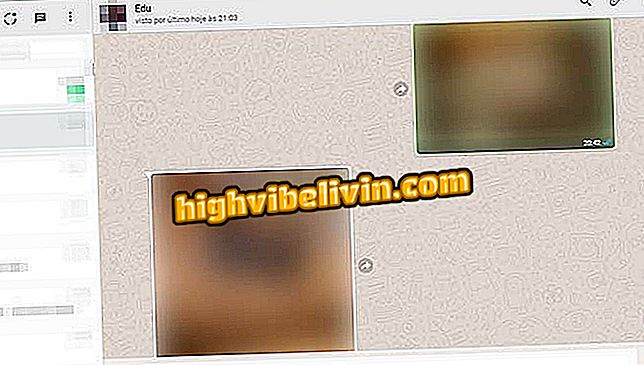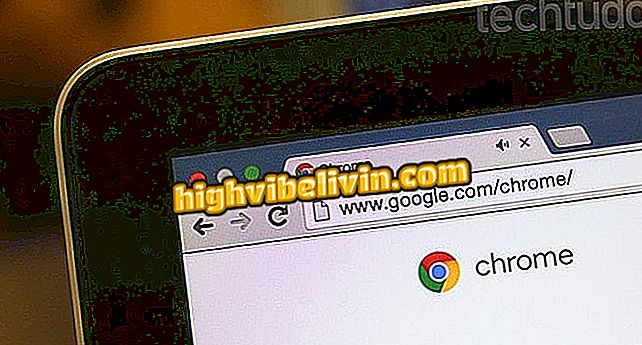Sådan rengøres RAM og gør pc hurtigere
Rydning af din pc's RAM kan være nyttigt at gøre din computer hurtigere. Denne komponent har direkte indflydelse på maskinens ydeevne, da det er ansvarligt for hurtigt at få adgang til dataene på lagerdisken, foruden åbningsprogrammer og installeret software. Således er jo større mængden af RAM installeret, desto bedre har computerens ydeevne tendens til at være.
LÆS: Perfekt SSD vil 'pumpe' hukommelsen på din pc; se
Derudover er det vigtigt at administrere ressourcer så effektivt som muligt. Herefter finder du ud af, hvordan du frigiver RAM på din pc for at gøre det hurtigere.
Vil du købe en billig notesbog? Find de bedste priser på Sammenlign

Tjek tips for at gøre din computer hurtigere uden at installere noget
1. Kontroller den installerede hukommelse
For det første er det vigtigt at kende mængden af hukommelse, der er installeret på dit system for at finde ud af, om din computer opfylder minimumskravene til at køre operativsystemet. 32-bit versioner af Windows 7, 8, 8.1 og 10 kræver mindst 1 GB RAM til at køre. Det anbefalede volumen er dog 2 GB, mens det maksimale RAM, som systemet kan genkende, er 3 GB.
Hvad angår 64-bit-systemer, fordobles de minimale og anbefalede RAM-mængder, henholdsvis 2 GB og 4 GB. I dette tilfælde er den maksimale mængde hukommelse, der understøttes, ret høj. Det er almindeligt at finde bundkort, der genkender op til 128 GB. For nyere versioner af macOS er minimumskravene også i 2GB-rækken, ligesom de mest almindelige Linux-distributioner (Mint og Ubuntu). For at være sikker på disse tal, skal du blot få adgang til systemoplysningerne på din pc.

Windows-systempanel, fremhæv den installerede RAM-information
2. Start computeren igen
Når du genstarter din computer, slettes alle data, der er allokeret i RAM. Dette er en almindelig funktion, da disse komponenter tilfældigt får adgang til oplysninger i henhold til brugernes efterspørgsel. På den måde genstarter computeren, at RAM'en vender tilbage til sin reneste tilstand.
3. Kontroller de programmer, der starter med systemet
En af de faktorer, der kompromitterer udførelsen af RAM i computere, er de programmer, der starter deres udførelse ud for systemet. Mange af dem er vigtige, såsom antivirus software. Det er dog almindeligt, at programmer, der ikke bruges til hver pc, har adgang til at forbruge en del af hukommelsen. I dette tilfælde er det bedste at gøre ved at finjustere disse software og lad kun de væsentlige tjenester køre, når du logger på systemet.
En måde at visualisere, hvilke programmer der bruger RAM på din pc, eller hvilke der starter ved siden af systemet, er gennem Windows Task Manager, som kan nås via Ctrl + Alt + Delete-tasterne. Dette giver dig mulighed for at lukke programmerne og frigøre hukommelsen til dit system til andre opgaver. I tilfælde af Linux kaldes det System Monitor og kan åbnes med samme nøglekombination. I Mac OS, for at afslutte et program, skal du blot trykke på Command + Option + Esc.

Windows Task Manager viser det høje forbrug af RAM i Google Chrome
4. Afinstaller det, du ikke behøver
Selv om dette tip virker åbenlyst, bruger vi ikke altid alle de programmer, der er installeret på computeren. I dette tilfælde kan Task Manager være nyttig til overvågning af software, der ikke længere bruges, men fortsætter med at køre og kan påvirke din pc's ydeevne. Derudover kan du finde ud af, hvilke programmer der gør meget brug af RAM og søge efter mere effektive alternativer.
5. Vær i overensstemmelse med mængden af RAM
Som nævnt hjælper RAM-hukommelser med at systemet kører mere end en software samtidigt. Men hvis din computer har en lille mængde hukommelse, kan en foranstaltning, der kan være effektiv, køre færre programmer på samme tid. Åbn flere browser faner, en musikafspiller, social applikation og endda forvente, at systemet kører antivirusprogrammet kan være for meget til at bede om hardwaren, især når antallet af installerede hukommelser er begrænset.

Undgå at udføre flere opgaver på samme tid på din pc eller notesbog
6. Download en optimeringssoftware
Nogle programmer kan overvåge RAM-brugen samt andre aspekter af systemet og indføre foranstaltninger til forbedring af ressourceforbruget, som f.eks. At stoppe udførelsen af ubrugte programmer, slette forældede poster og til og med slette unødvendige filer. Der er flere gratis programmer til optimering af RAM, såsom RAMBooster og Wise Memory Optimizer.
7. ReadyBoost kan være et alternativ i Windows
Brugere af Microsoft-operativsystemer kan bruge USB-enheder, såsom tommelfingerdrev, hukommelseskort og eksterne harddiske, til at hjælpe RAM. Funktionen, kaldet ReadyBoost, skaber et cache-rum på disse enheder og reducerer også mængden af data, der er tildelt direkte i RAM. Den opnåede præstationsgevinst er ikke så stor, men kan være en. Husk at enheder skal have mindst 256 MB lagerplads og skal formateres i FAT 32.
Efter disse foranstaltninger, hvis du stadig har problemer med din computers RAM, kan det være værd at overveje investeringen i mere hukommelse. For at gøre dette skal du sørge for, at dit bundkort stadig har ledige pladser til at tildele nye enheder og finde ud af de RAM-numre, der er angivet til dit operativsystem.
Hvordan laver du din pc hurtigere? Se tips i forummet